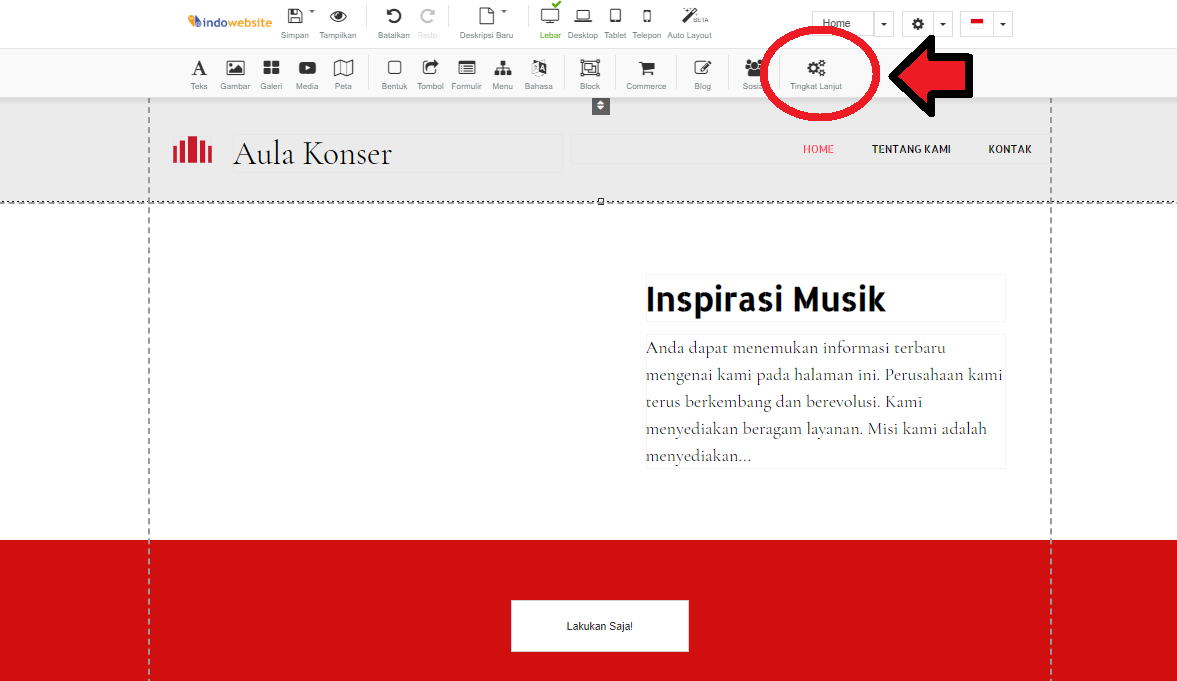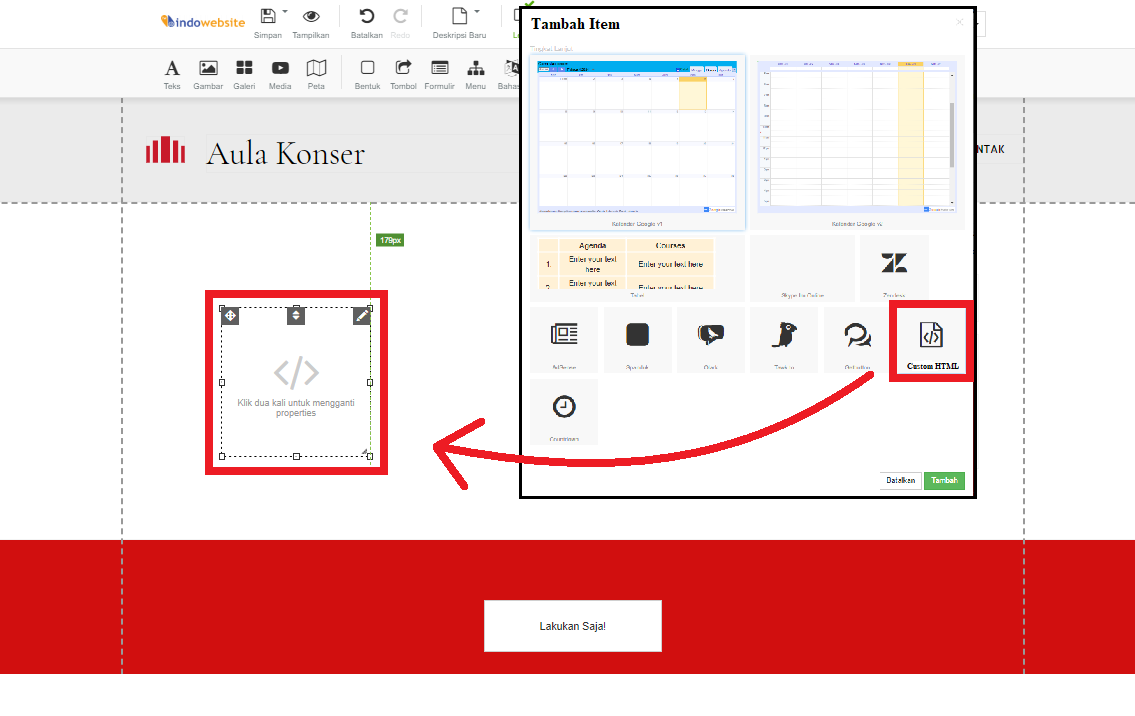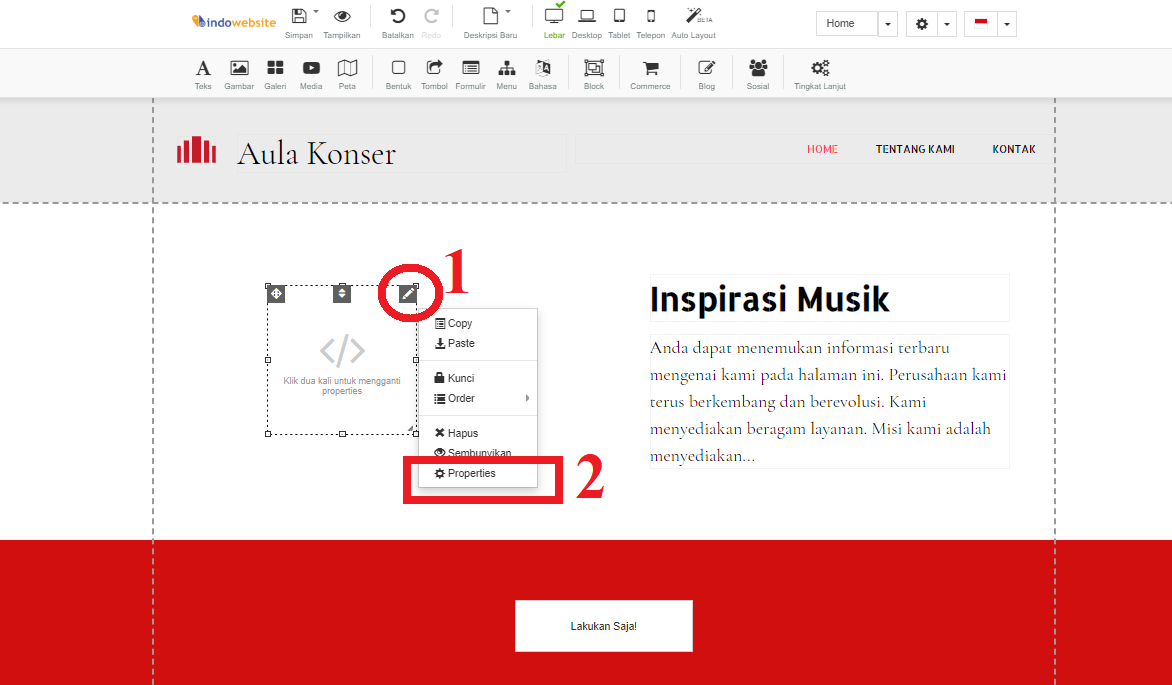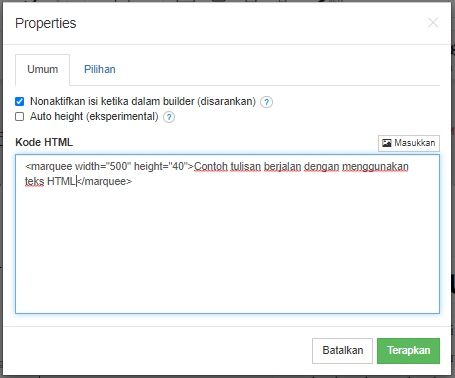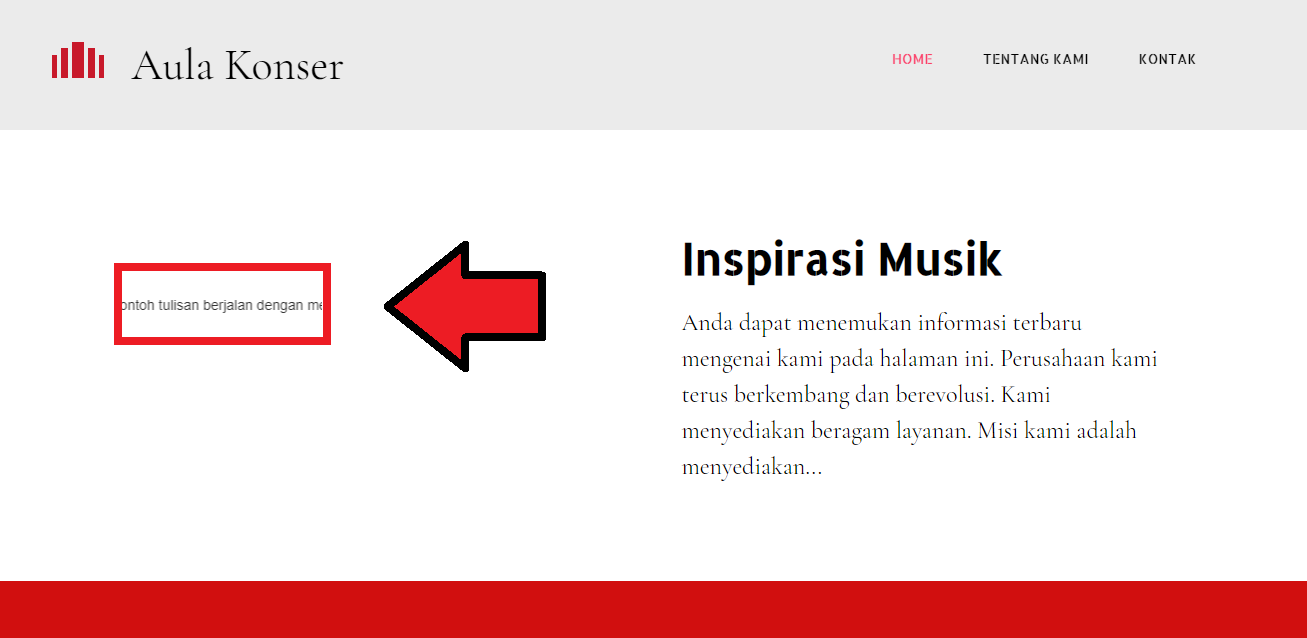Menambahkan File HTML di Website Builder
Rian 15 Desember 2015
Ingin memperindah tampilan di situs anda dengan menggunakan HTML di Website Builder? Caranya terbilang mudah, karena hanya melakukan drag menu HTML dan mengisikan embed/frame dari HTML yang ingin anda tambahkan.
Berikut adalah langkah-langkah cara menambahkan file HTML di Website Builder.
-
Silahkan login halaman editing website builder terlebih dahulu.
-
Pilih menu Tingkat Lanjut yang ada di sebelah kanan atas.
![Menu Tingkat Lanjut Website Builder]()
-
Kemudian akan muncul jendela Tambah Item. Silahkan tarik blok Custom HTML ke halaman editing website builder.
![Pilih Blok HTML]()
-
Sorot blok HTML yang sudah anda taruh di halaman editing. Kemudian klik icon pensil di sebelah kanan atas, lalu klik Properties.
![Edit Blok HTML]()
-
Akan muncul jendela Propeties, masukan script html anda pada kolom Kode HTML, setelah itu klik tombol Terapkan.
![Masukan script HTML]()
-
Simpan perubahan pada halaman editing website builder, kemudian akses kembali web anda dan lihat hasilnya.
![Hasil]()
Jika ada pertanyaan tentang artikel Menambahkan File HTML di Website Builder, silahkan hubungi staf Indowebsite.